Xen一直被认为是Linux的基础虚拟化软件。因此,它对于那些主要使用Windows操作系统的用户来说似乎门槛很高。然而,如果采用了Citrix日本分公司在今年10月推出的Citrix XenServer 5,那么就会改变你对Xen的印象。这次发布的XenServer Express Edition试用版本是免费提供给用户的。本文将向你介绍XenServer的安装方法。
XenServer的必要条件
用户可以从Citrix的官方网站下载XenServer Express Edition软件。在输入必要事项之后,你不仅可以下载安装用的镜像文件(Product Installer),而且管理工具XenCenter也是完全对用户开放的。Product Installer中包括XenCenter,所以只要将这个文件下载下来并在CD-R中启动即可。
这次试用的XenServer Express Edition最高物理内存容量为128GB,而且与其他版本在系统环境方面没有太大差异。XenServer Express Edition支持x64处理器、1GB以上内存、16GB以上存储容量以及以太网。因为它可以运行两个或者更多客户操作系统,你最好是准备好重复的内存和存储容量。

测试服务器是惠普日本公司的IA服务器,ProLiant ML110 G5(点击放大)
这次用于评测的服务器是惠普日本公司推出的单路塔式IA服务器——HP ProLiant ML110 G5,它采用了ECC 8GB(2GB×4)内存、500GB SATA硬盘以及Core 2 Quad Q6600 CPU。它的总造价不超过50000日元,因为服务器主体的售价是15000日元。如果是这个价格,那么个人用户也能很容易地进行尝试了。
XenServer的安装
只要根据设定的指示就可以完成安装了。至于网络,可以使用DHCP,不过最好是设定静态的IP地址。这些准备步骤用不到5分钟就可以完成。
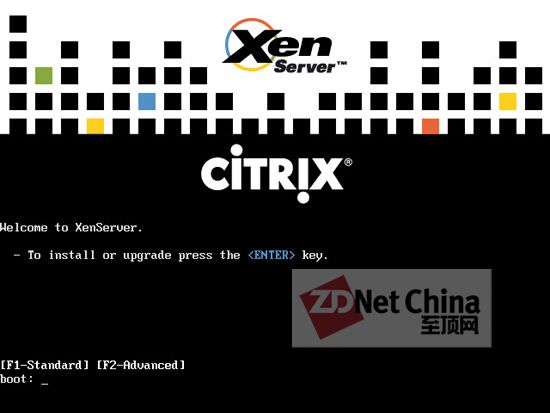
XenServer的安装界面,Enter进入下一步(点击放大)
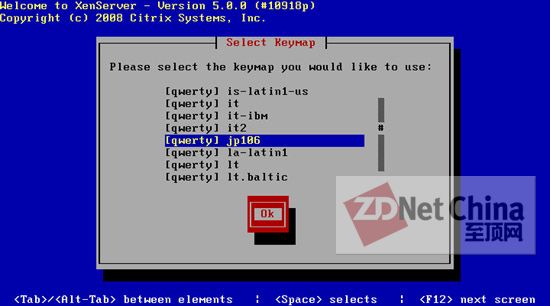
首先选择键盘,选择JP106进入下一步。可按Tab键切换选项,Enter键进入下一步(点击放大)

Install or upgrade XenServer Host选项(点击放大)
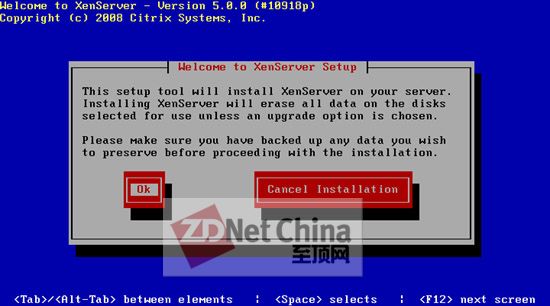
确认安装,下一步(点击放大)
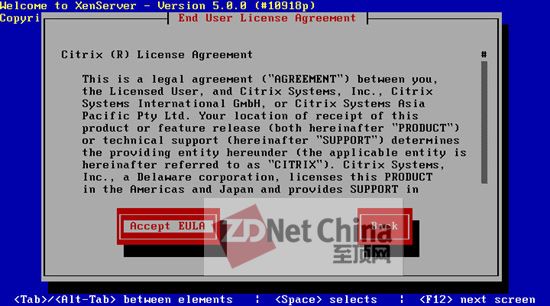
确认进出口许可证内容,确认后下一步(点击放大)
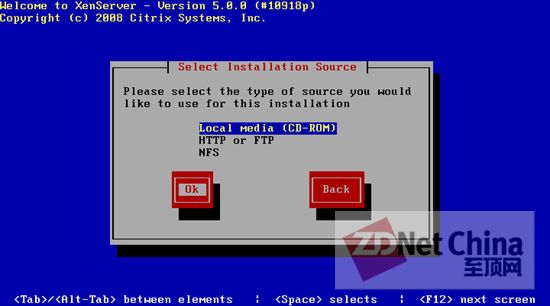
安装源类型,选择Local media(CD-ROM),下一步(点击放大)
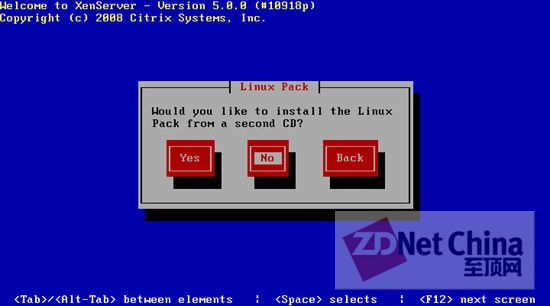
确认是否使用Linux Pack,选择否,因为Linux不能用于这次我们使用的客户操作系统(点击放大)
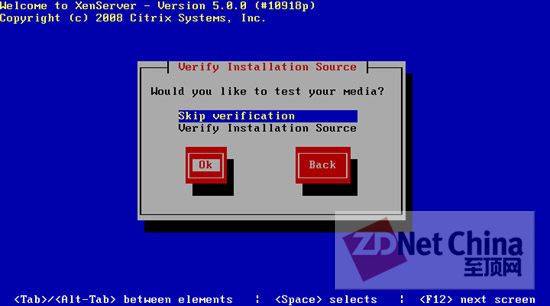
确认是否检查安装源,选择跳过认证(点击放大)

设定root用户密码(点击放大)
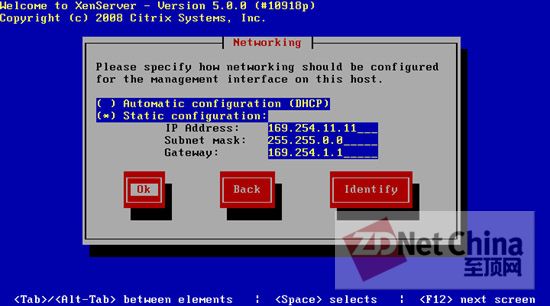
选择网络类型,设定DHCP或者IP地址。这次我们不选择DHCP,而是设定静态IP地址(点击放大)

设定主机名和DNS服务器(点击放大)
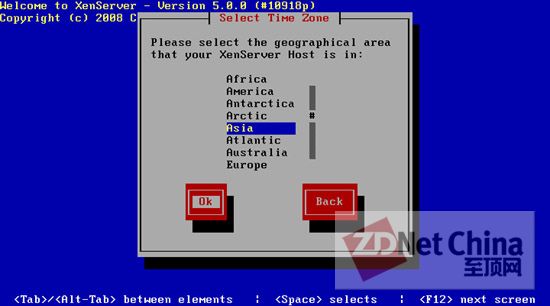
设定时区,选择Asia(点击放大)
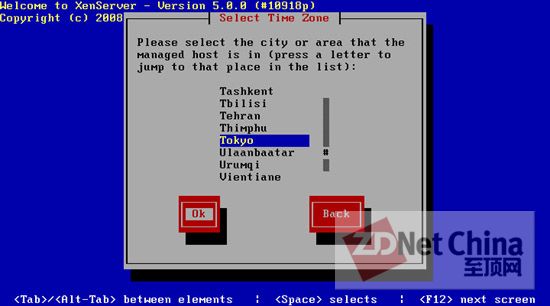
接下来选择Tokyo(点击放大)

选择是使用NTP设定时间还是手动输入设定时间(点击放大)
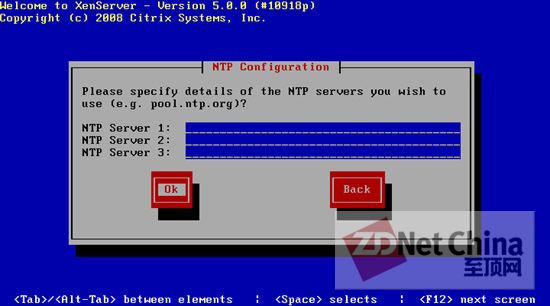
选择是否指定NTP(点击放大)

到这里安装的基本信息的设定完成,接下来安装,选择“Install XenServer”,下一步(点击放大)
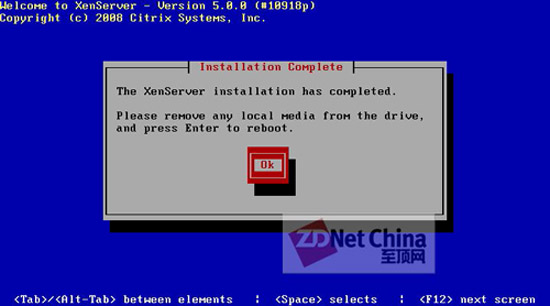
XenServer的安装完成用不到5分钟,取出安装盘,确认,重启(点击放大)
[1] [2] [3] [4] 下一页
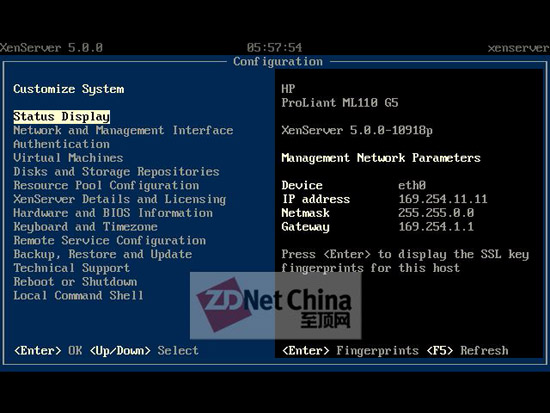
重启之后显示XenServer的中央控制台。在这之后设定XenCenter远程管理工具就可以使用了(点击放大)
XenCen 1234下一页 |



